win11资源管理器界面怎么恢复 Win11资源管理器打开空白的解决方法
Win11资源管理器是Windows 11系统中非常重要的一个功能,它可以帮助用户管理文件和文件夹,有时候我们可能会遇到资源管理器界面打开空白的情况,让人感到困惑和烦恼。在这种情况下,我们需要采取一些方法来恢复资源管理器界面,让其正常工作。接下来我们将介绍一些解决方法,帮助您解决资源管理器打开空白的问题。
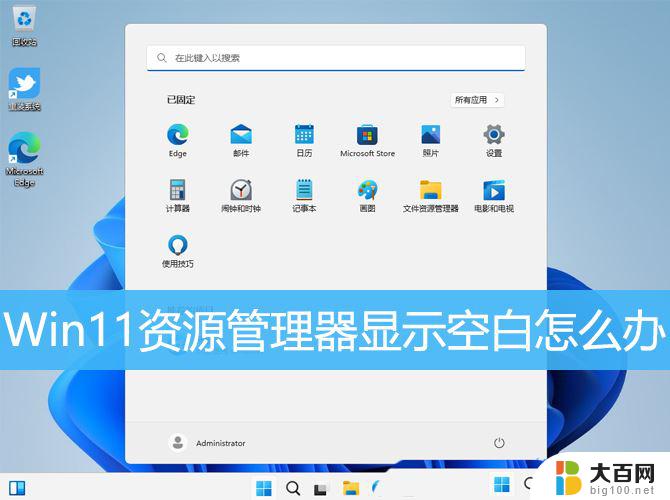
1、按【 Win + X 】组合键,或【右键】点击任务栏上的【Windows开始菜单】。在打开的隐藏菜单项中,选择【终端管理员】;
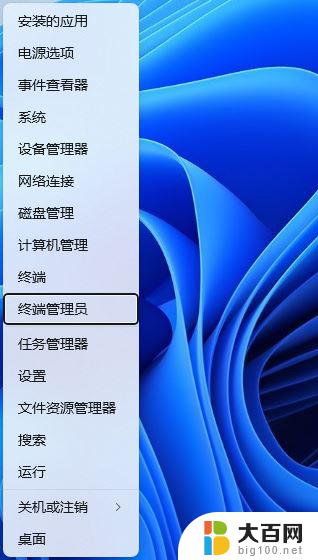
2、用户账户控制窗口,你要允许此应用对你的设备进行更改吗?点击【是】;
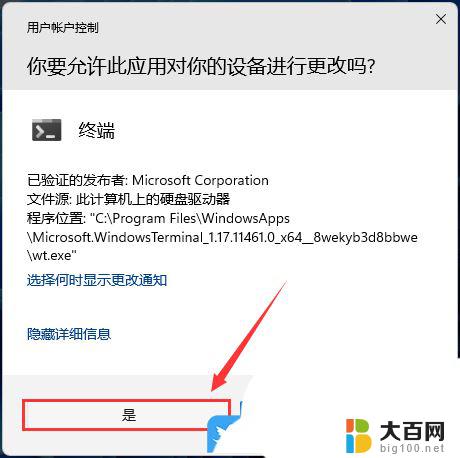
3、输入【sfc /scannow】命令,执行完成后。按回车;
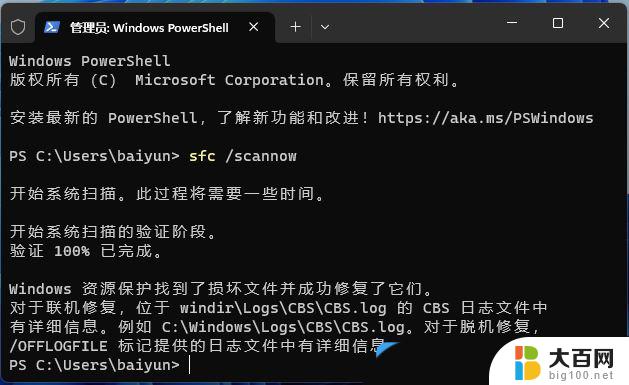
4、输入【Dism /Online /Cleanup-Image /ScanHealth】命令,执行完成后。按回车;
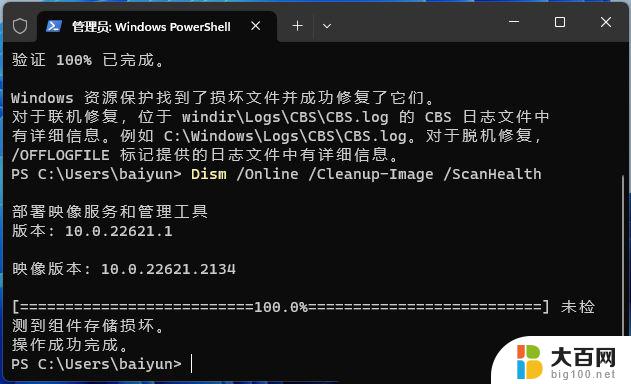
5、输入【Dism /Online /Cleanup-Image /CheckHealth】命令,执行完成后。按回车;
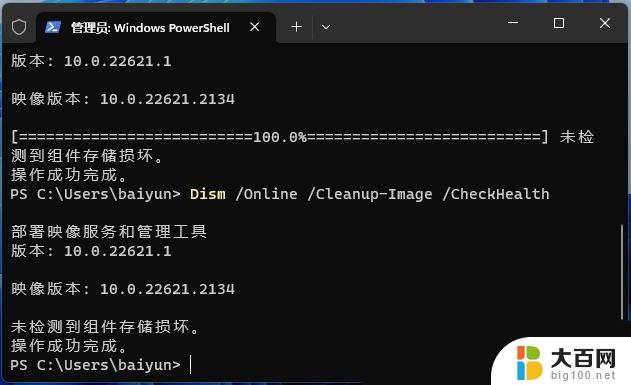
6、输入【Dism /Online /Cleanup-image /RestoreHealth】命令,执行完成后。按回车;
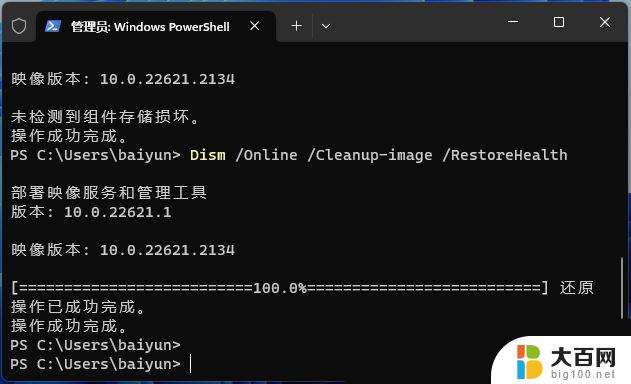
1、按【Ctrl + Alt + Del】组合键后,调出锁定界面,然后点击【任务管理器】;
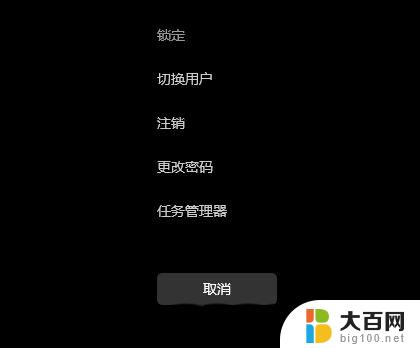
2、任务管理器窗口,找到名称为【Windows 资源管理器】的进程;
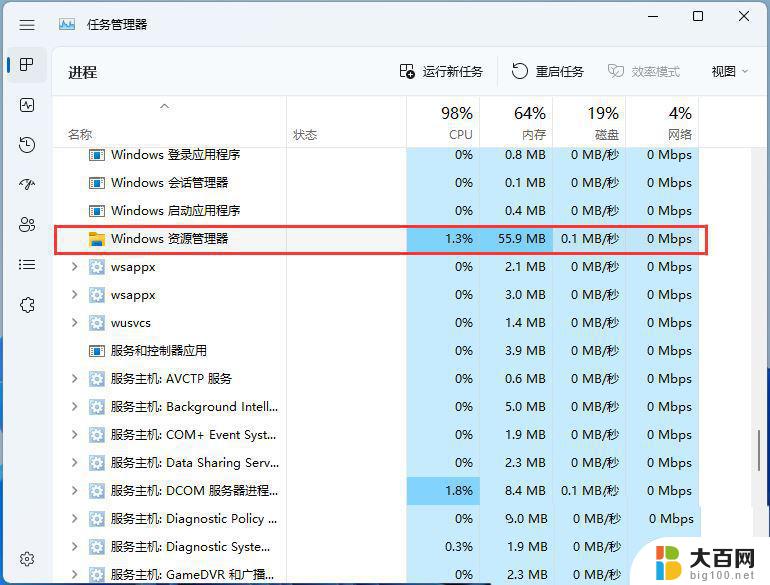
3、选择【Windows 资源管理器】进程后,再点击右上方的【重启任务】。即可重启Windows 资源管理器,这其实是Windows 资源管理器进程explorer.exe结束后,又重新启动的过程;
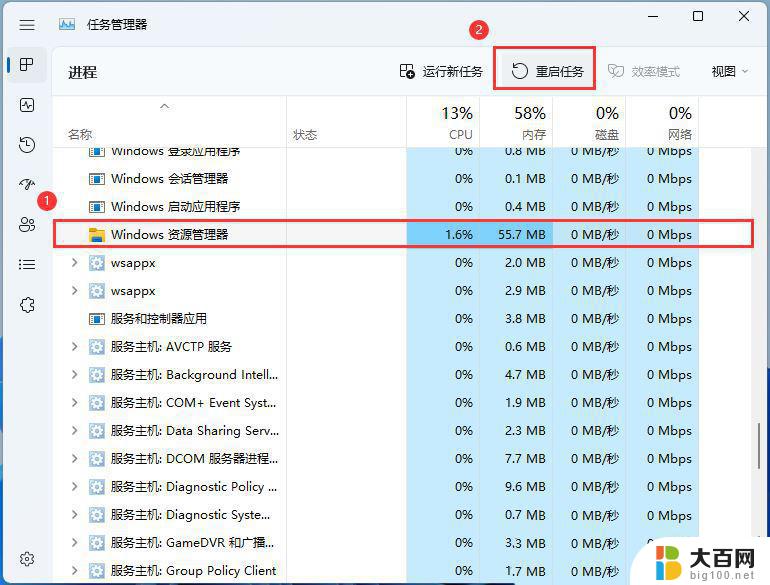
4、如果不小心结束了Windows 资源管理器进程,也可以在任务管理器窗口,点击右上方的【运行新任务】;
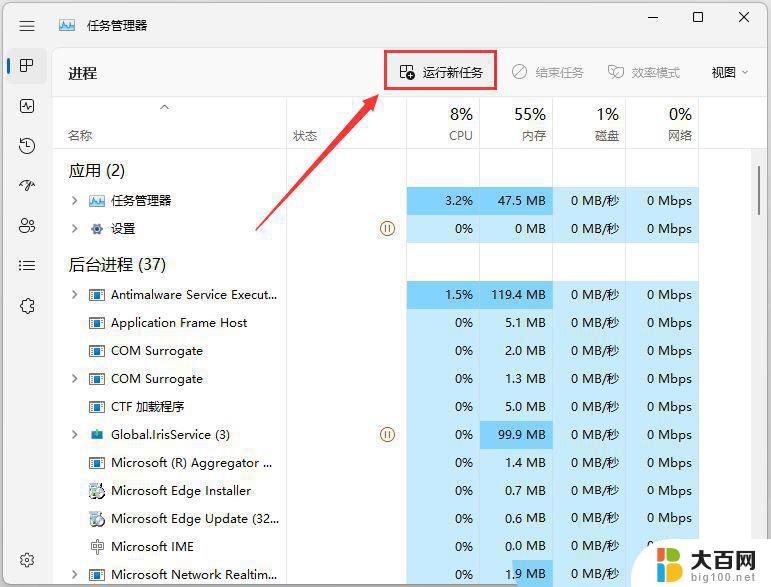
5、新建任务窗口,输入【explorer.exe】命令,按【确定或回车】,即可重新启动Windows 资源管理器(建议勾选以系统管理权限创建此任务);
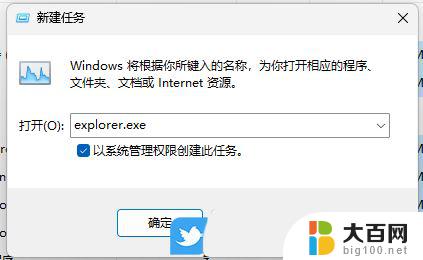
1、点击【···】,打开的下拉项中,选择【选项】;
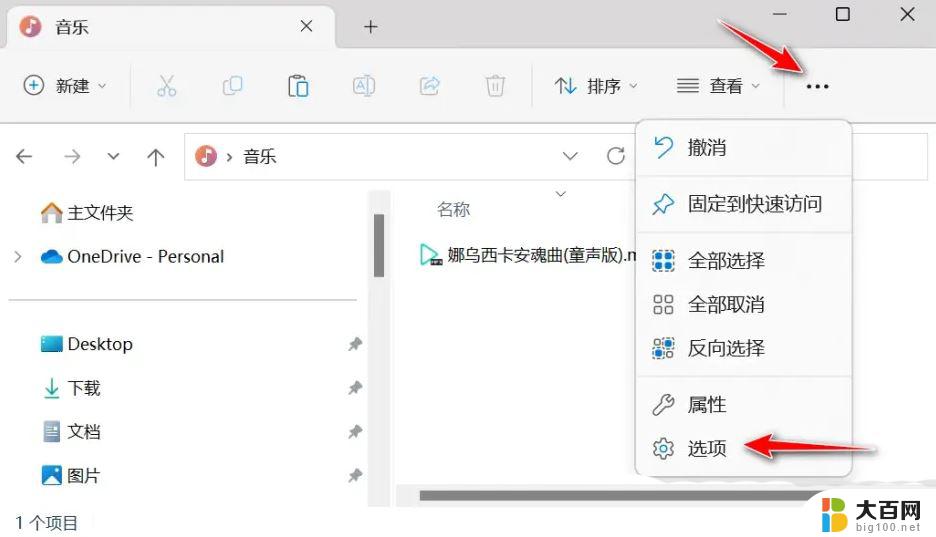
2、文件夹选项窗口,取消勾选【隐私】的3个勾选框,然后点击【确定】;
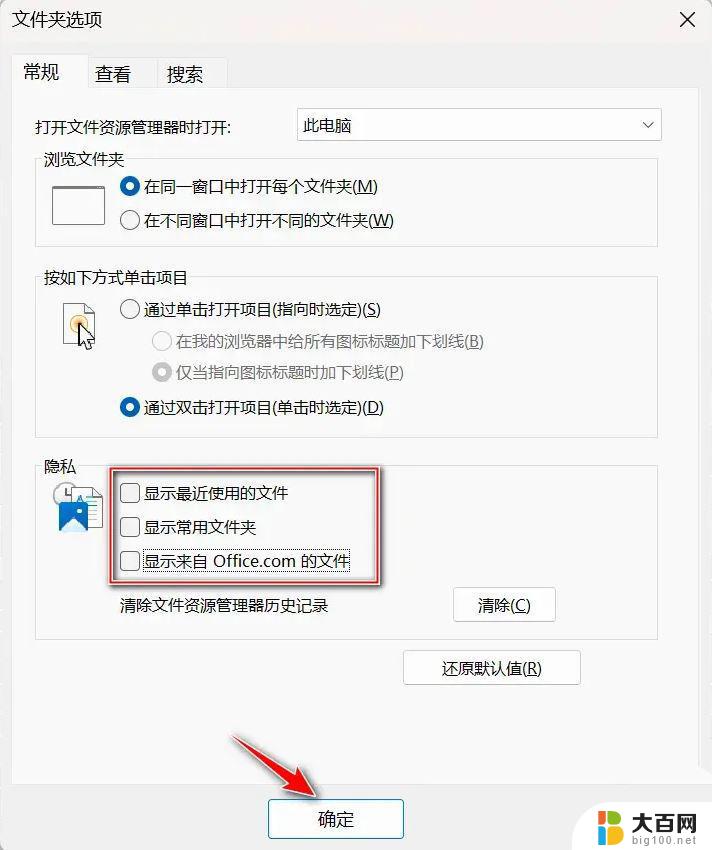
Win11磁盘管理无法打开怎么解决? Win11磁盘管理器打不开的解决办法
win11怎么启用紧凑视图? Win11资源管理器调整为紧凑模式的技巧
Win11资源管理器怎么关闭导航窗格? 资源管理器中不显示导航的技巧
以上就是win11资源管理器界面怎么恢复的全部内容,碰到同样情况的朋友们赶紧参照小编的方法来处理吧,希望能够对大家有所帮助。
win11资源管理器界面怎么恢复 Win11资源管理器打开空白的解决方法相关教程
- win11资源管理器打不开文件夹 win11文件夹打不开怎么解决
- win11进不了管理 Win11电脑管理无法打开解决方法
- win11怎么在此电脑显示文件夹 Win11常用文件夹在资源管理器中如何显示
- window11设备管理器 Win11电脑如何打开设备管理器
- win11计算机管理( Win11计算机管理工具的打开方法
- win11管理 打不开 win11电脑管理无法打开教程
- win11没有高清音频管理 win11没有高清音频管理器问题解决方法
- win11任务管理已经被管理员禁用 Windows11任务管理器显示被管理员禁用怎么处理
- win11的计算机管理 怎么打开 Win11打开计算机管理的简便方法
- win11怎么开放管理员权限 win11管理员权限怎么开启
- win11怎么链接局域网的文件夹共享 Win11如何快速分享文件
- 联想win11电池状态80%充到100% win11充电上限80如何设置回100
- win11删除了edge浏览器怎么办 Win11自带浏览器Edge恢复方法
- win11系统怎么登录输入法 win11输入法设置教程详解
- win11怎么设置我的电脑打开就是此电脑 win11桌面显示此电脑方法设置
- win11专业版 怎样不合并任务栏图标 win11任务栏图标不合并怎么办
win11系统教程推荐
- 1 联想win11电池状态80%充到100% win11充电上限80如何设置回100
- 2 win11文件夹为什么是黑色背景 Win11文件夹背景变成黑色怎么调回原来颜色
- 3 win11设置 任务栏不合并 win11任务栏怎么设置不合并
- 4 win11更新过后有个了解此图片 Win11 24H2升级后图片无法显示怎么办
- 5 文件图标无法拖动win11 Win11桌面图标无法拖动怎么办
- 6 win11如何更改头像 win11怎么换登录界面头像
- 7 0x80004005无法访问共享win11 Win11系统共享文件0x80004005错误解决方法
- 8 win11电脑的壁纸怎么换回系统本来的 如何将白桃壁纸恢复为系统壁纸
- 9 win11他人电脑无权访问 Win11共享文件无权限访问怎么办
- 10 win11记事本发送至桌面 Win11如何快速分享文件